- Az ok, amiért a böngészője magas CPU-erőforrást használ, a sérült bővítmények vagy rossz böngészőbeállítások lehetnek.
- A probléma gyors megoldása, ha letiltja a hardveres gyorsítás funkciót a böngésző beállításaiból.
- A beépített hibaelhárítási folyamat futtatása egyes böngészőkön a CPU-használatot is normalizálhatja.
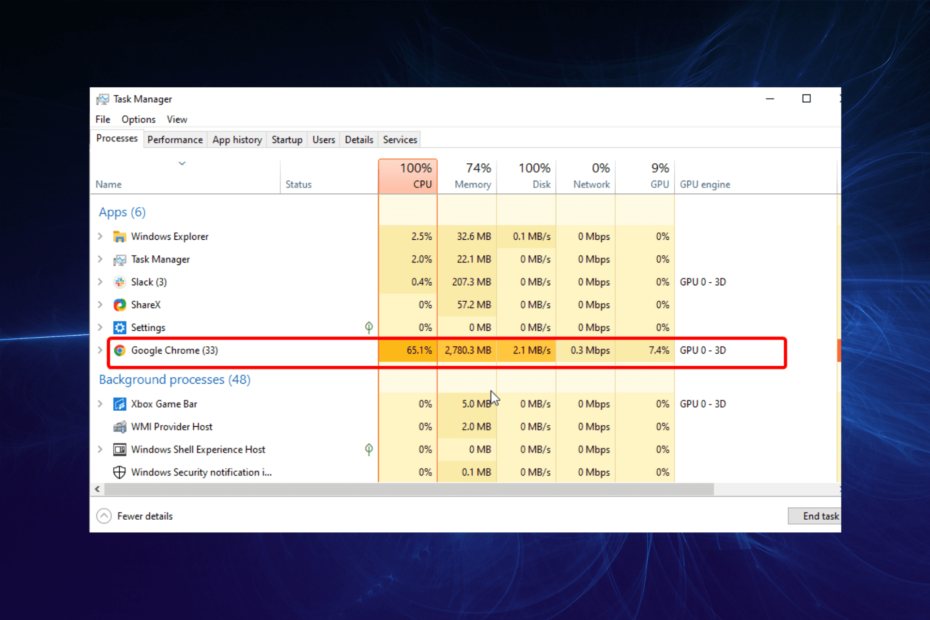
- Egyszerű migráció: használja az Opera asszisztenst a kilépő adatok, például könyvjelzők, jelszavak stb. átviteléhez.
- Az erőforrás-felhasználás optimalizálása: a RAM-memóriát hatékonyabban használják, mint más böngészőkben
- Fokozott adatvédelem: ingyenes és korlátlan integrált VPN
- Nincsenek hirdetések: a beépített hirdetésblokkoló felgyorsítja az oldalak betöltését és véd az adatbányászat ellen
- Játékbarát: Az Opera GX az első és legjobb böngésző a játékokhoz
- Opera letöltése
A böngészők az egyik legfontosabb alkalmazás a számítógépeken. Azonban nem szabad túl sok értékes erőforrást felhasználniuk.
Bár igaz, hogy vannak alacsony memóriahasználatú böngészők, egyesek ismerten magas CPU-t használnak akár indításkor, akár böngészés közben.
Ez jelentősen lelassítja a számítógépet, és számos problémát okoz. Ez az útmutató megmutatja, hogyan lehet hatékonyan megoldani a problémát különböző böngészőkön.
Miért foglal el ennyi CPU-t a böngészőm?
A legtöbb esetben a böngészője tevékenységei miatt magas CPU-használatot rögzít. Például, ha túl sok lapot nyit meg egyszerre, az erőforrás-felhalmozódást eredményez.
Ezenkívül a videostreaming tevékenységek és a túl sok böngészőbővítmény használata okozhatja a problémát.
Végül, ez lehet pusztán a böngésző függő, vagy az alapértelmezett követelmény, a rossz beállítások vagy a sérült fájlok jelenléte, különösen az indításkor jelentkező nagy erőforrás-használat.
Melyik böngésző használja a legkevesebb CPU-t?
A legjobb modern böngésző a legkevesebb CPU-használattal kétségtelenül az OperaGX. A böngésző kevesebb erőforrást fogyaszt annak ellenére, hogy számos kiváló szolgáltatást tartalmaz.
Az alkalmazás kezdetben könnyű, de intuitív CPU- és RAM-korlátozókkal rendelkezik, amelyek még inkább csökkentik a használatot. Egyéni korlátot állíthat be minden laphoz.
Nem csak ez, hanem testreszabhatja azt is, hogy a böngészője mekkora sávszélességet használhat. Ezeknek a funkcióknak az engedélyezése a böngésző csúcsteljesítményét eredményezi minimális hatással.
Ez a csekély erőforrás-felhasználás az, amiért ez az egyik legjobb böngészők régi és lassú számítógépekhez. A Microsoft Edge egy másik böngésző, amely közel áll a Windows PC-hez a minimális CPU-használat érdekében.

Opera GX
Töltsön be gyorsan oldalakat a memória és a sávszélesség-használat módosításával!
Hogyan akadályozhatom meg, hogy a böngészőm ennyi CPU-t használjon?
1. Hogyan állítsuk le a Firefox magas CPU-használatát indításkor
1.1. Indítsa újra a Firefoxot hibaelhárítási módban
- Indítsa el a Firefoxot, és kattintson a gombra menü gomb (három vízszintes vonal) a jobb felső sarokban.
- Válaszd ki a Segítség választási lehetőség.
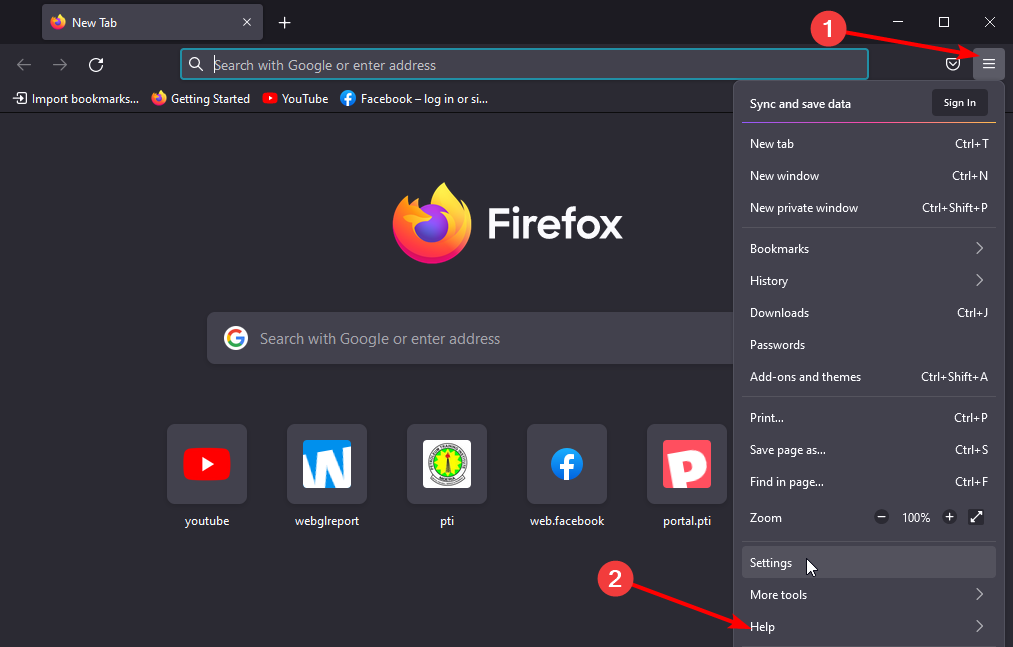
- Válaszd a Hibaelhárítási mód… választási lehetőség.
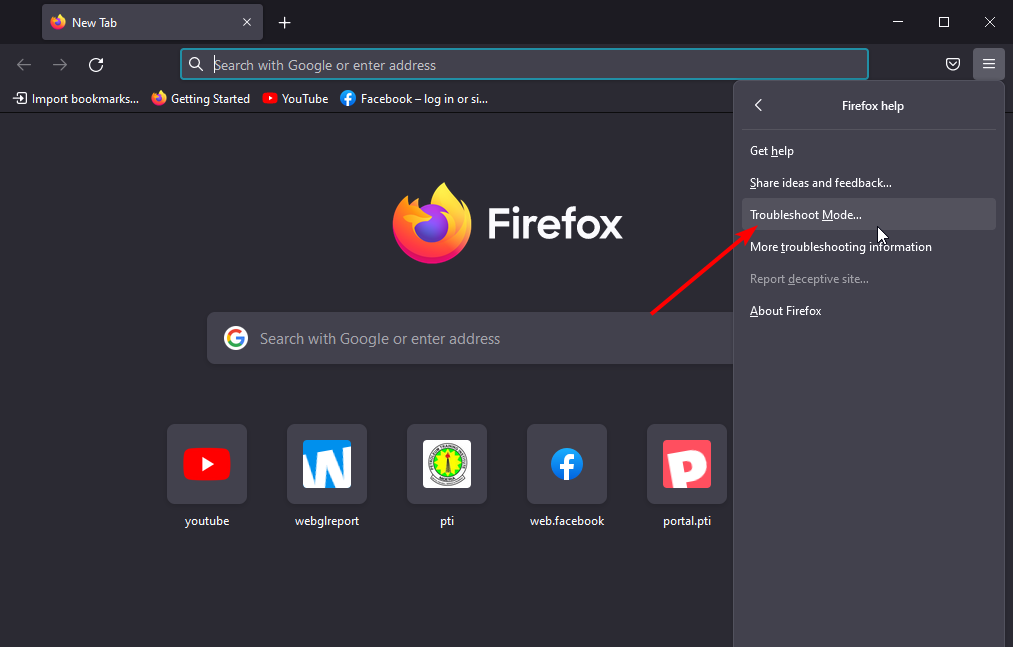
- Most kattintson a Újrakezd gombot, amikor a művelet megerősítését kéri.
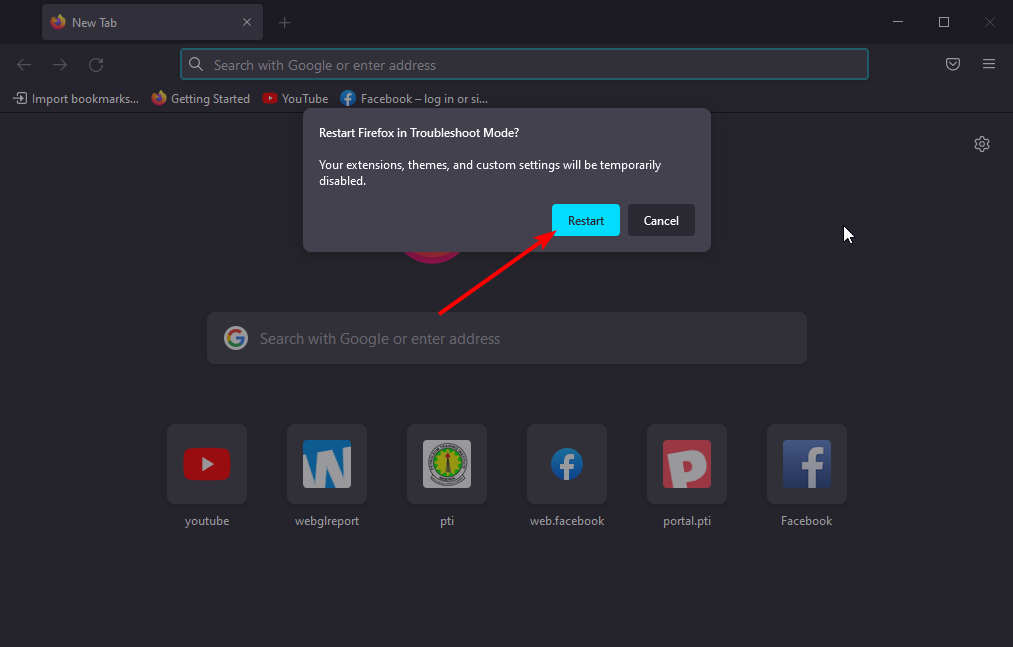
Sérült bővítmények vagy letöltött témák okozhatják a magas CPU-használatot a Firefox böngésző indításakor.
A Firefox újraindítása hibaelhárítási módban segít elindítani a böngészőt az összes téma, bővítmény és egyéni beállítás letiltásával. Most ellenőrizheti, hogy a probléma megoldódott-e.
1.2. Távolítsa el és telepítse újra a Firefoxot
- megnyomni a ablakok+ éngombokat a Beállítások alkalmazáshoz.
- Válaszd ki a Alkalmazások elemre választási lehetőség.
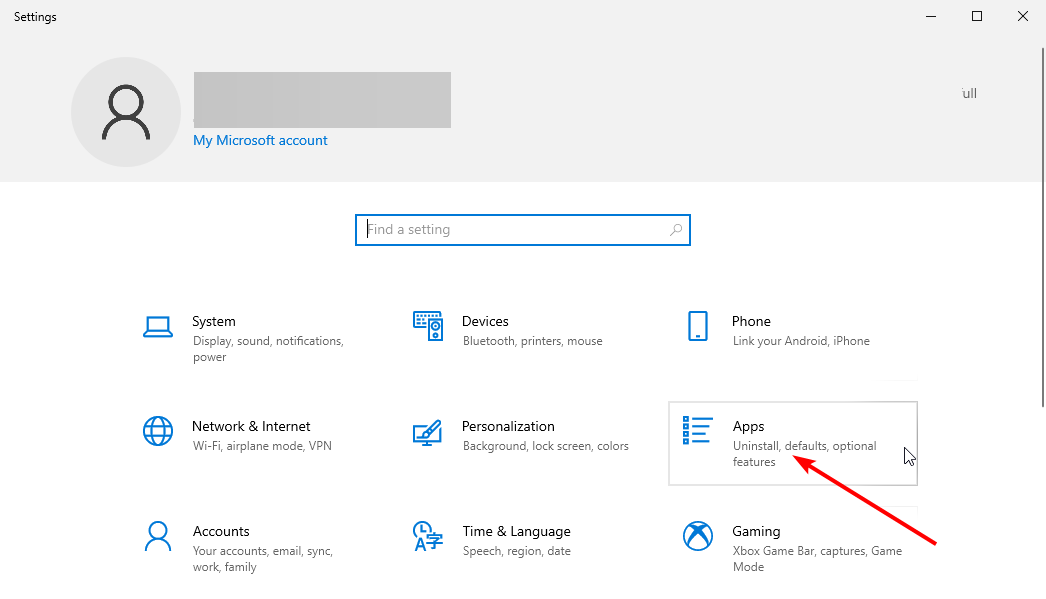
- Görgessen le a Firefoxhoz, és kattintson rá.
- Kattints a Eltávolítás választási lehetőség.
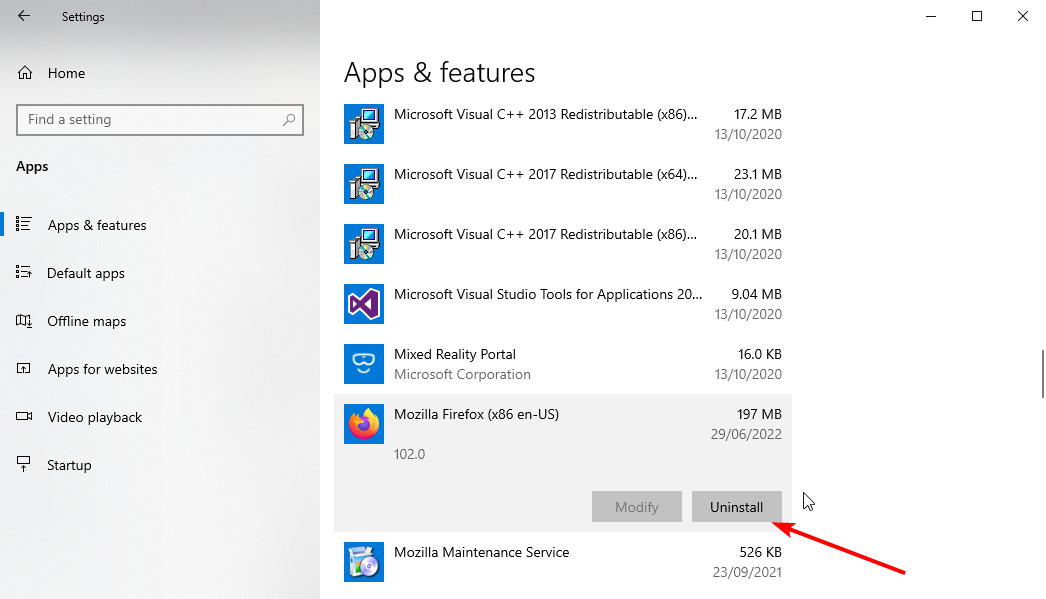
- Menj A Firefox hivatalos weboldala és töltse le a Firefox telepítőjét.
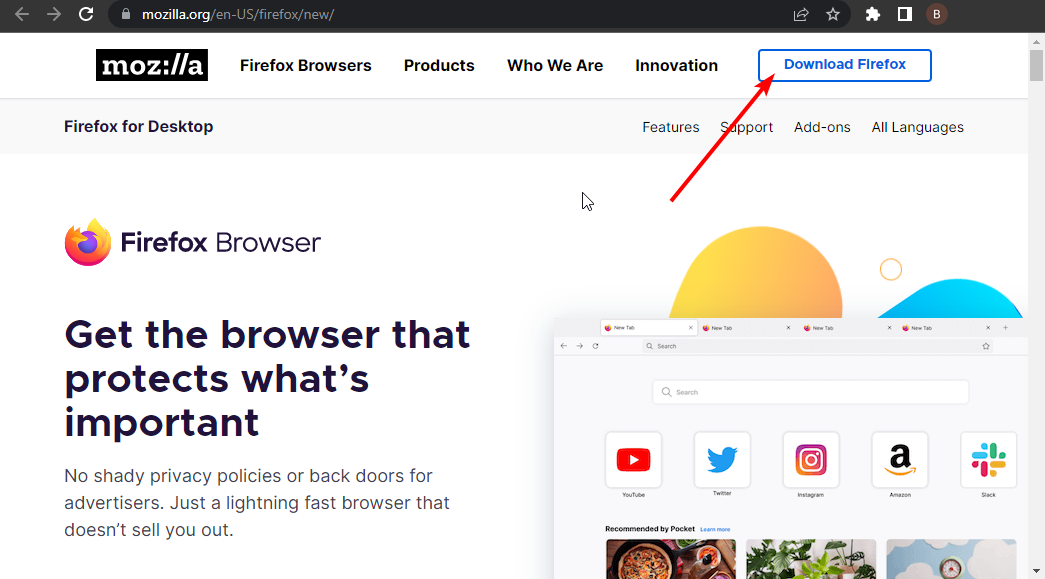
- Kattintson a letöltött fájlra, és kövesse a képernyőn megjelenő egyszerű utasításokat a folyamat befejezéséhez.
Szakértői tipp: Néhány PC-problémát nehéz megoldani, különösen, ha sérült adattárakról vagy hiányzó Windows-fájlokról van szó. Ha problémái vannak a hiba kijavításával, előfordulhat, hogy a rendszer részben meghibásodott. Javasoljuk, hogy telepítse a Restoro eszközt, amely átvizsgálja a készüléket, és azonosítja a hibát.
Kattints ide a letöltéshez és a javítás megkezdéséhez.
Ha a Firefox böngésző továbbra is magas CPU-használatot rögzít a Windows 11/10 rendszer indításakor, miután újraindította a hibaelhárítási módban, akkor lehet, hogy a böngésző vagy annak egyes fájljai sérültek.
Ebben az esetben a legjobb megoldás a böngésző eltávolítása és újratelepítése.
2. Hogyan lehet megállítani a Google Chrome magas CPU-használatát Windows 11/10 rendszeren?
2.1. A szükségtelen bővítmények letiltása/eltávolítása
- Indítsa el a Chrome-ot, és kattintson a gombra menü gomb (három függőleges pont) a jobb felső sarokban.
- Válaszd ki a Több eszköz választási lehetőség.
- Választ Kiterjesztések.
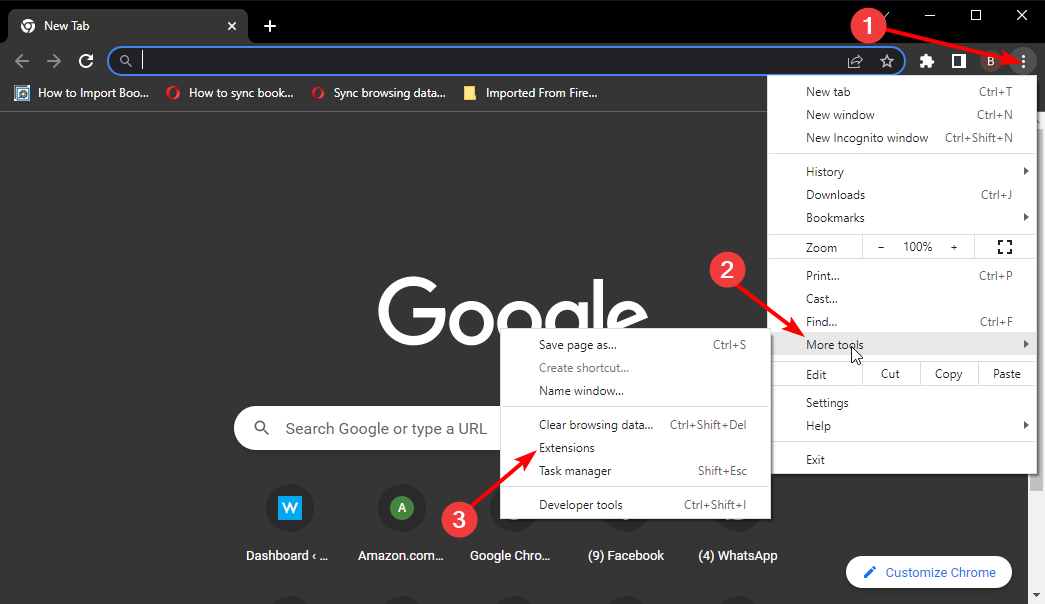
- Kapcsolja hátra a bővítmények előtti kapcsolót a letiltásához.
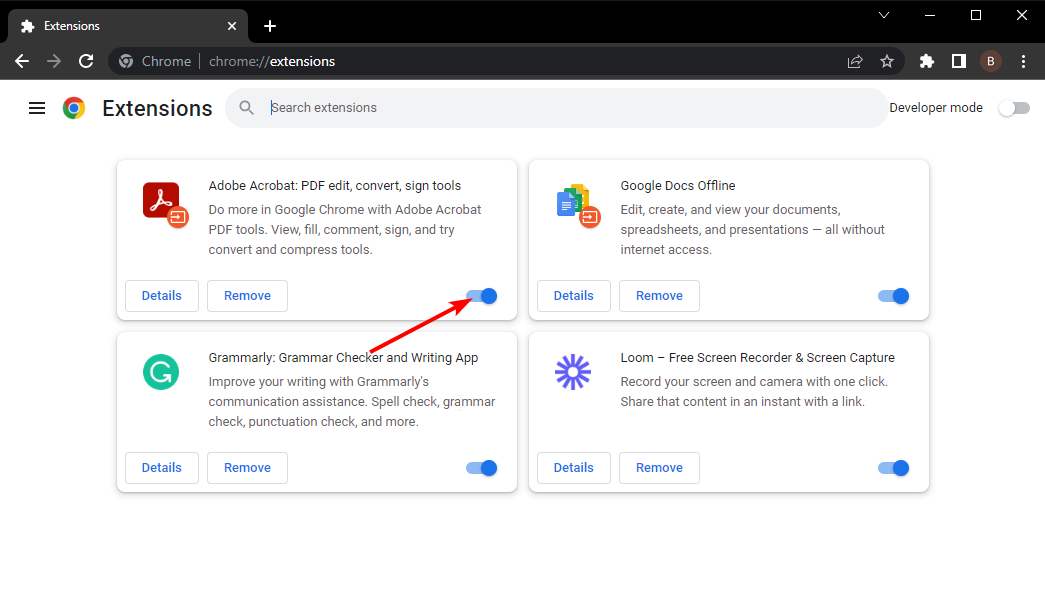
- Kattints a Távolítsa el gombot a teljes törléshez.
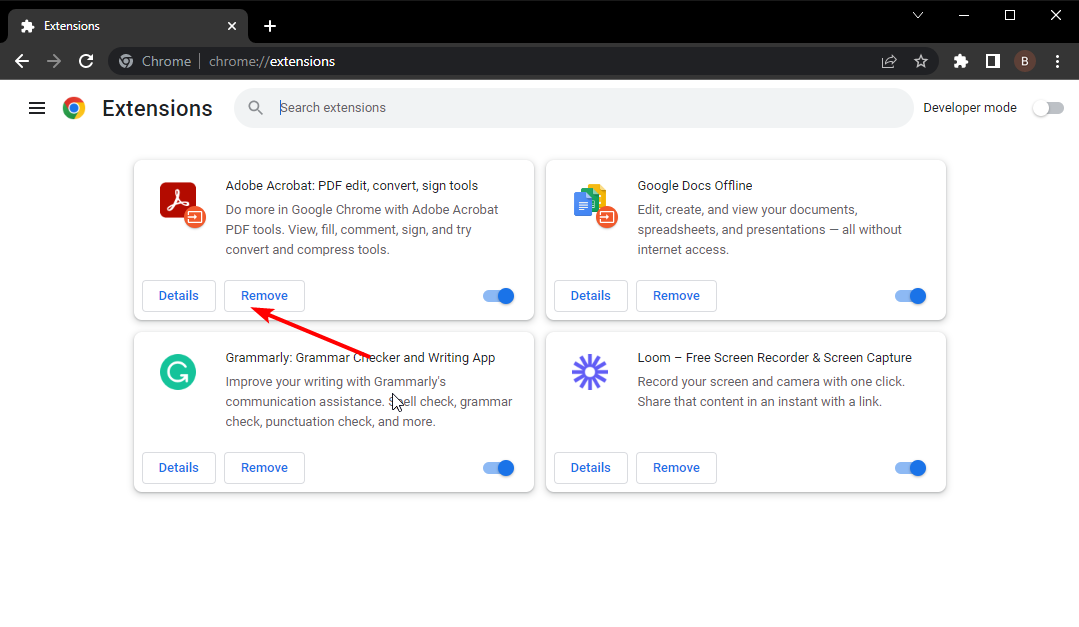
Bármennyire segítik a bővítmények a böngésző funkcionalitásának javítását, csak növelik az erőforrás-használatot. És ez lehet az oka annak, hogy a Chrome sok CPU-erőforrást használ.
2.2. Hardveres gyorsítás letiltása
- Indítsa el a Chrome-ot, és kattintson a gombra menü gomb.
- Válaszd ki a Beállítások választási lehetőség.
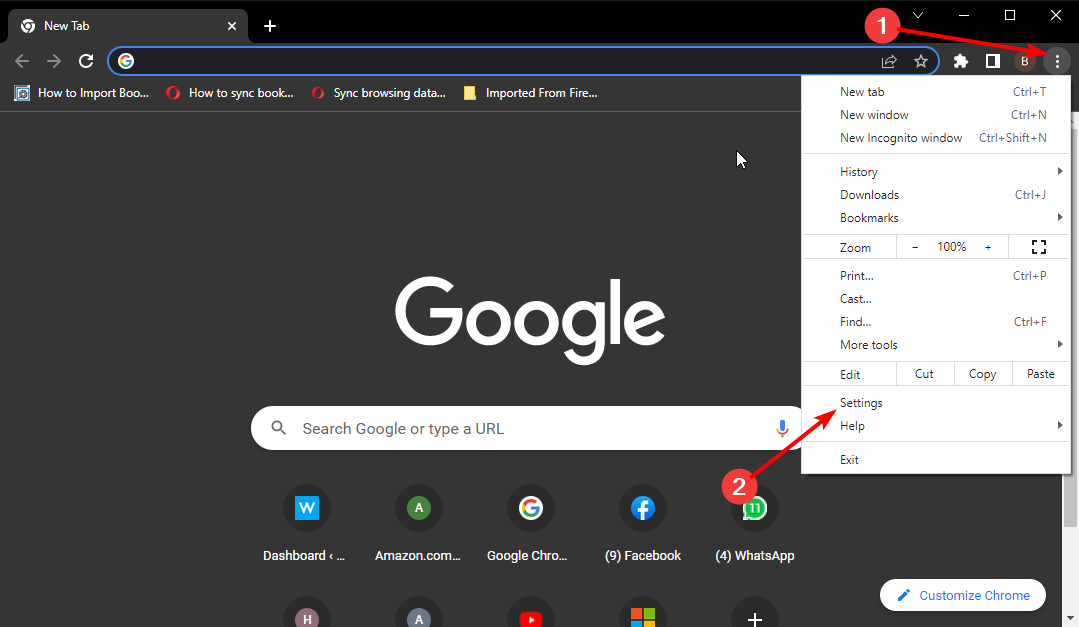
- Kattints a Rendszer opciót a bal oldali ablaktáblán.
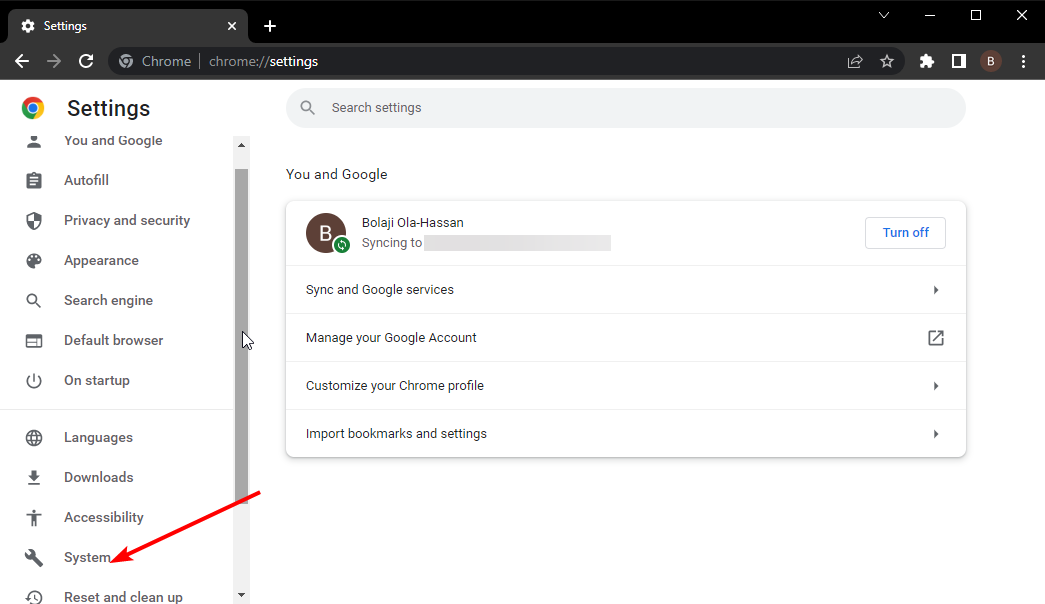
- Végül kapcsolja át a kapcsolót előtte Ha rendelkezésre áll, használjon hardveres gyorsítást visszafelé a kikapcsoláshoz.
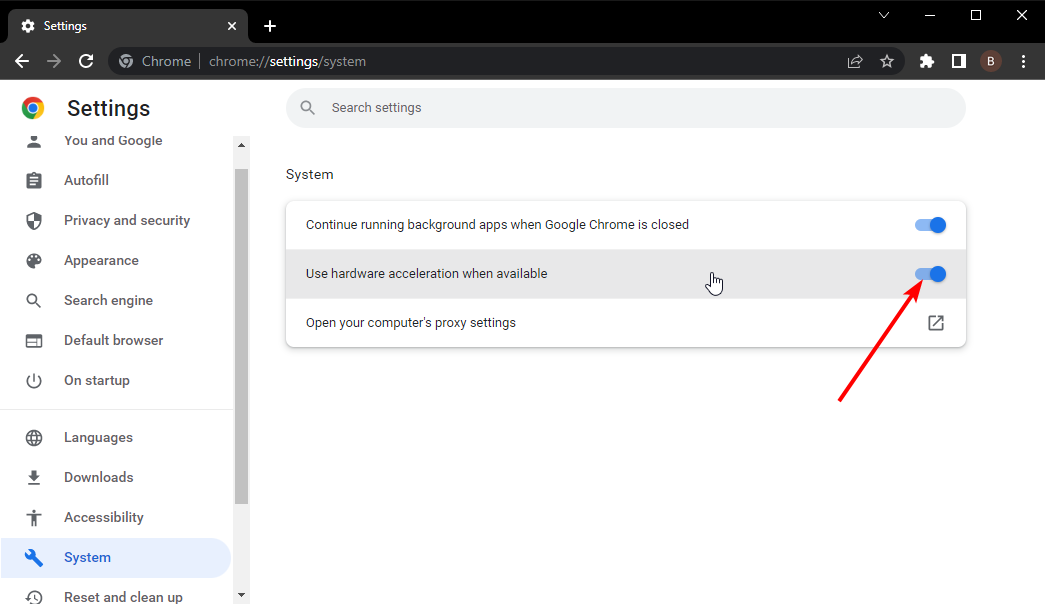
Ha a Chrome böngésző magas CPU-használatot rögzít az interneten való böngészés során, különösen a videostreaming webhelyeken, akkor a hardveres gyorsítás okozhatja a problémát.
Bár ez a funkció javítja a videó streamelési élményt, néha megterheli a CPU-t.
- Google Chrome fekete képernyővel kapcsolatos problémák: 7 módszer a megoldásra 2022-ben
- Chrome VPN-problémái vannak? Íme, hogyan lehet véglegesen kijavítani őket
2.3. Állítsa vissza a Chrome-ot az alapértelmezettre
- Kattints a menü gomb a jobb felső sarokban a Chrome-ban.
- Válaszd a Beállítások választási lehetőség.
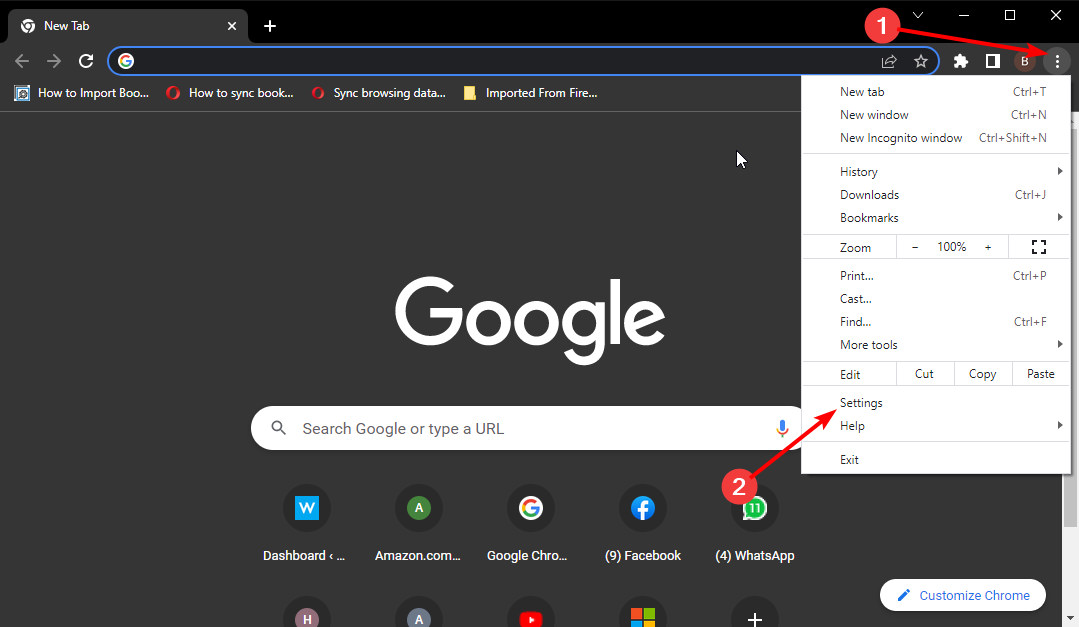
- Kattints a Reset és tisztítsa meg opciót a bal oldali ablaktáblán.
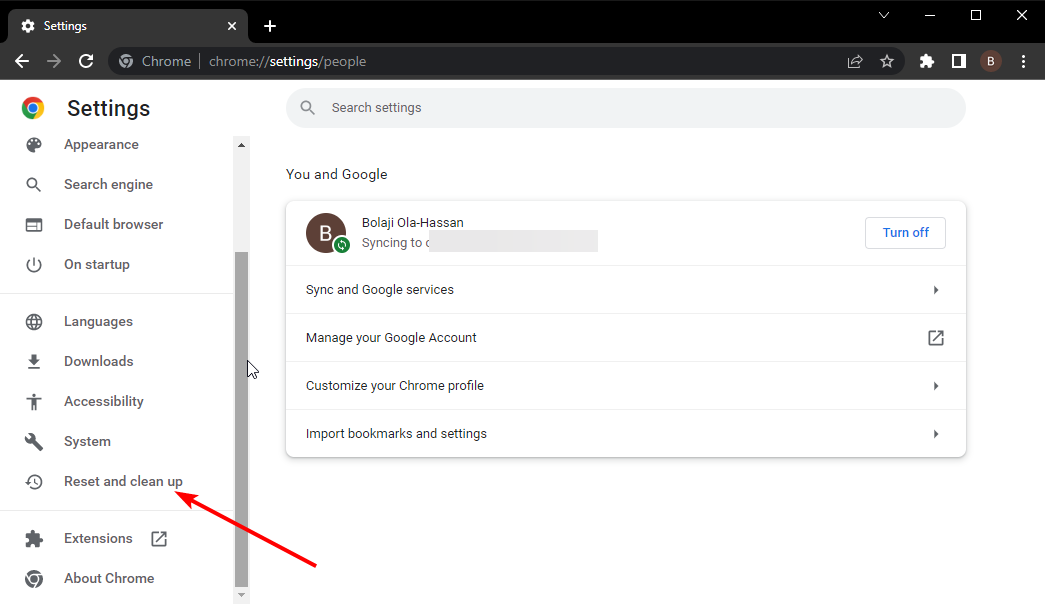
- Válassza ki Állítsa vissza a beállításokat az eredeti alapértékekre.
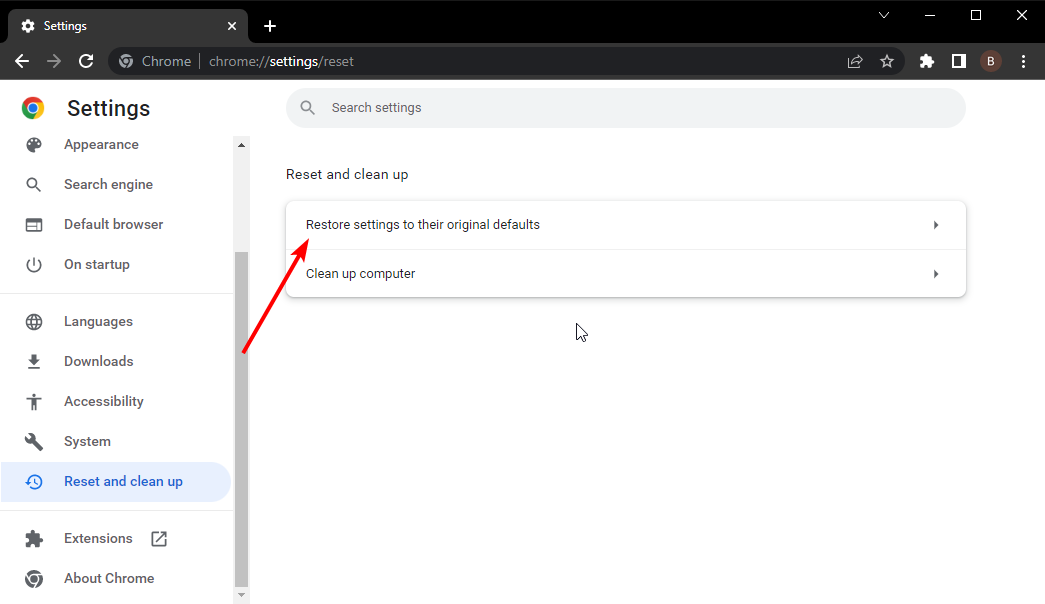
- Végül kattintson a Beállítások alaphelyzetbe állítása gombot, amikor a rendszer kéri.
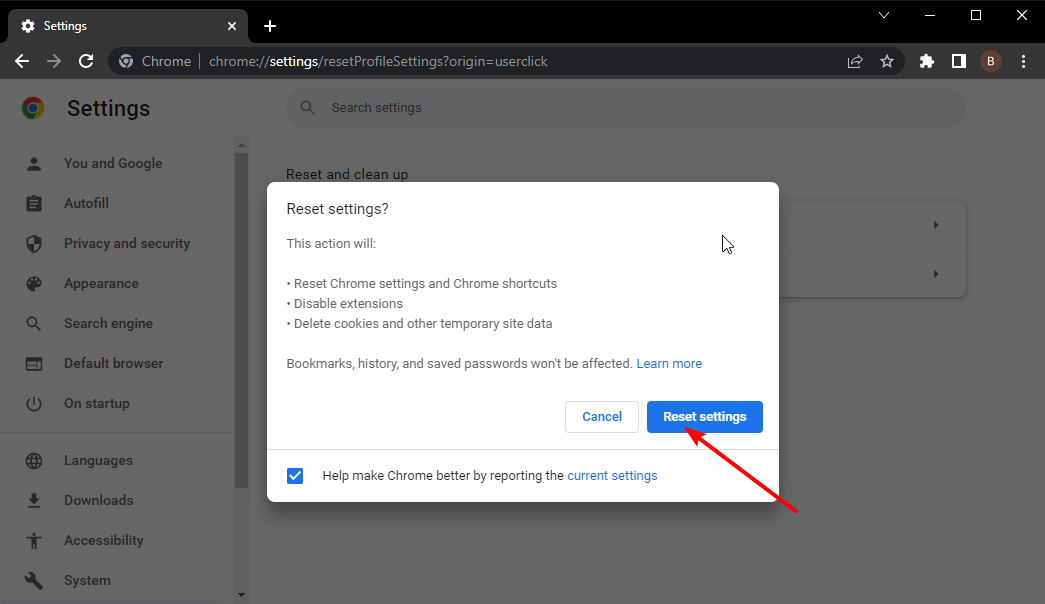
Ha az összes javítás nem tudja megállítani a magas CPU-használatot a Chrome böngészőben, fontolja meg a beállítások visszaállítását. Ez segít visszafordítani a problémát okozó esetleges változtatásokat.
Miért 100 a CPU-használatom, miközben semmi sem fut?
Különböző okai vannak annak, hogy a CPU-használat maximális legyen program futtatása nélkül. Figyelemre méltó ok egy vírus vagy egy rosszindulatú szoftver, amely a háttérben lévő erőforrásokat használja.
Ez károsíthatja a számítógépet, ha felügyelet nélkül hagyja. Megjavítani a CPU-használat 100%, amikor semmi sem fut, azt javasoljuk, hogy használjon olyan erős vírusirtót, mint a ESET NOD32 a számítógép átvizsgálásához.
Amikor egy böngésző magas CPU-t használ, felemészti azokat az értékes erőforrásokat, amelyekre a számítógépének más folyamatokhoz szüksége van. A fenti javításokkal vissza kell állítania a számítógép normál működését.
Vegye figyelembe, hogy az olyan javítások, mint a bővítmények letiltása és a böngésző eltávolítása megoldják a magas CPU-használat problémáját más modern böngészőkben, például a Brave-ben.
Tekintse meg listánkat könnyű böngészők Windows PC-n hogy értékes erőforrásokat szabadítson fel más tevékenységekhez.
Nyugodtan ossza meg velünk a javítást, amely segített a probléma megoldásában az alábbi megjegyzésekben.
 Még mindig vannak problémái?Javítsa ki őket ezzel az eszközzel:
Még mindig vannak problémái?Javítsa ki őket ezzel az eszközzel:
- Töltse le ezt a PC-javító eszközt Kiváló értékelést kapott a TrustPilot.com oldalon (a letöltés ezen az oldalon kezdődik).
- Kattintson Indítsa el a szkennelést hogy megtalálja azokat a Windows-problémákat, amelyek számítógépes problémákat okozhatnak.
- Kattintson Mindet megjavít a szabadalmaztatott technológiákkal kapcsolatos problémák megoldására (Exkluzív kedvezmény olvasóinknak).
A Restorót letöltötte 0 olvasói ebben a hónapban.


